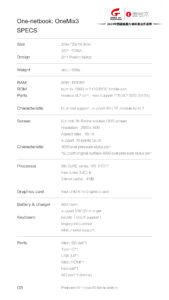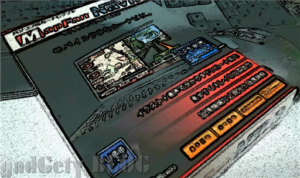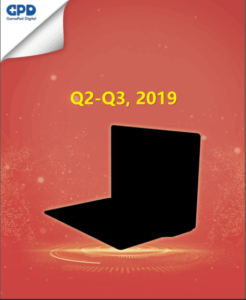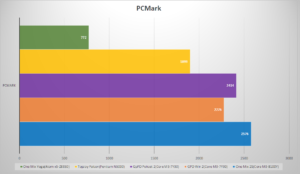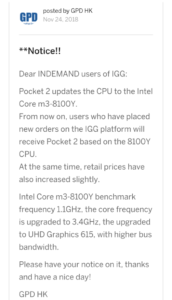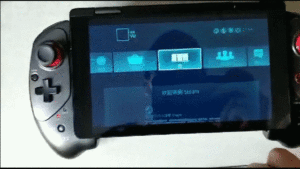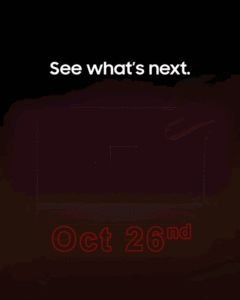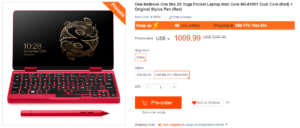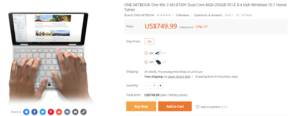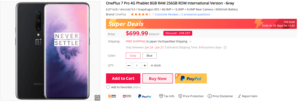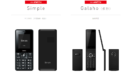Photo:Aim to Jailbreak By anton khoff
Pangu TeamがiOSのjailbreak(脱獄)に早くも成功していましたが、1.1にバージョンアップしているようです。
Finally Pangu8 v1.1 is out! Check at http://t.co/LeltBoSHtf It adds english support and is bundled with latest Cydia. Happy Halloween!
— PanguTeam (@PanguTeam) 2014, 10月 31
twitterでバージョンアップのお知らせがありました。現在Windows版のみですがMac版近々リリース予定だそうです。
Windows版Pangu8での脱獄方法
v1.1ではCydiaをサポートし、英語もインストーラーと幾つかのバグを修正しています。以下iOS 8及びiOS 8.1の脱獄方法を記します。脱獄はサポート対象外となる恐れもありますので、皆様自己責任で行って下さい。
実行前に必ず確認して下さい:
- 今回の脱獄方法はWindows版のみです。Mac版も近々リリース予定ですが、Macユーザーの方はWindowsを仮想マシーンで実行した上で、脱獄を行って下さい。
- Pangu(盤古)は下記のiOS 8 iOS 8.1の機種に対応しています:
- iPhone 6, iPhone 6 Plus, iPhone 5s, iPhone 5c, iPhone 5, iPhone 4S
- iPad Air 2, iPad Air, iPad 4, iPad 3, iPad 2
- iPad mini 3, iPad mini 2, iPad mini
- iPod touch 5G
- iCloudまたはiTUnesを使って必要な個人設定等をバックアップして下さい。多くの成功報告がありますが、不具合も報告されていますので、万一の時に備えてバックアップをお勧めします。
- アンチウィルスソフトやファイヤーウォールは一時的にオフにするか、Panguのネット接続を妨げない設定にして下さい。
バックアップが終われば次のステップで簡単脱獄です
Step 1: 最新のPangu脱獄ソフトをダウンロードしてください。【公式サイト】
Step 2: 脱獄する機種とPCをUSBケーブルで接続して下さい。
スポンサードリンク
Step 3: ①機内モード(Airplane mode)を有効にして下さい。②Touch ID とパスコードを設定から無効にして下さい。③iCloud設定よりiPhoneを探すをオフにして下さい。
Step 4: 「Step 1」でダウンロードした「Pangu8_v1.1.0.exe」をマウス右クリックで「管理者として実行」を選択。
Step 5: PanguがPCに接続されたiPhoneを認識するまでに少し時間がかかります。認識されたら、青い「Start jailbreak」ボタンクリックして下さい。

Step 6: 英語で注意書きが書いてあります。「Already did」ボタンをクリックして次へ進みます。

Step 7: 脱獄が開始されるので、完了まで待ちます。脱獄が完了すると自動的にiPhoneが再起動されます。

Step 8: 脱獄が成功するとCydiaがホームスクリーンに出てきます。

英語ですが、動画でのチュートリアルもあります。
それでは、UIをカスタマイズしたり、かゆいところに手に届かないAppleの機能をカバーしたり楽しんでくださいませ。